Win7下安装和调试广联达软件
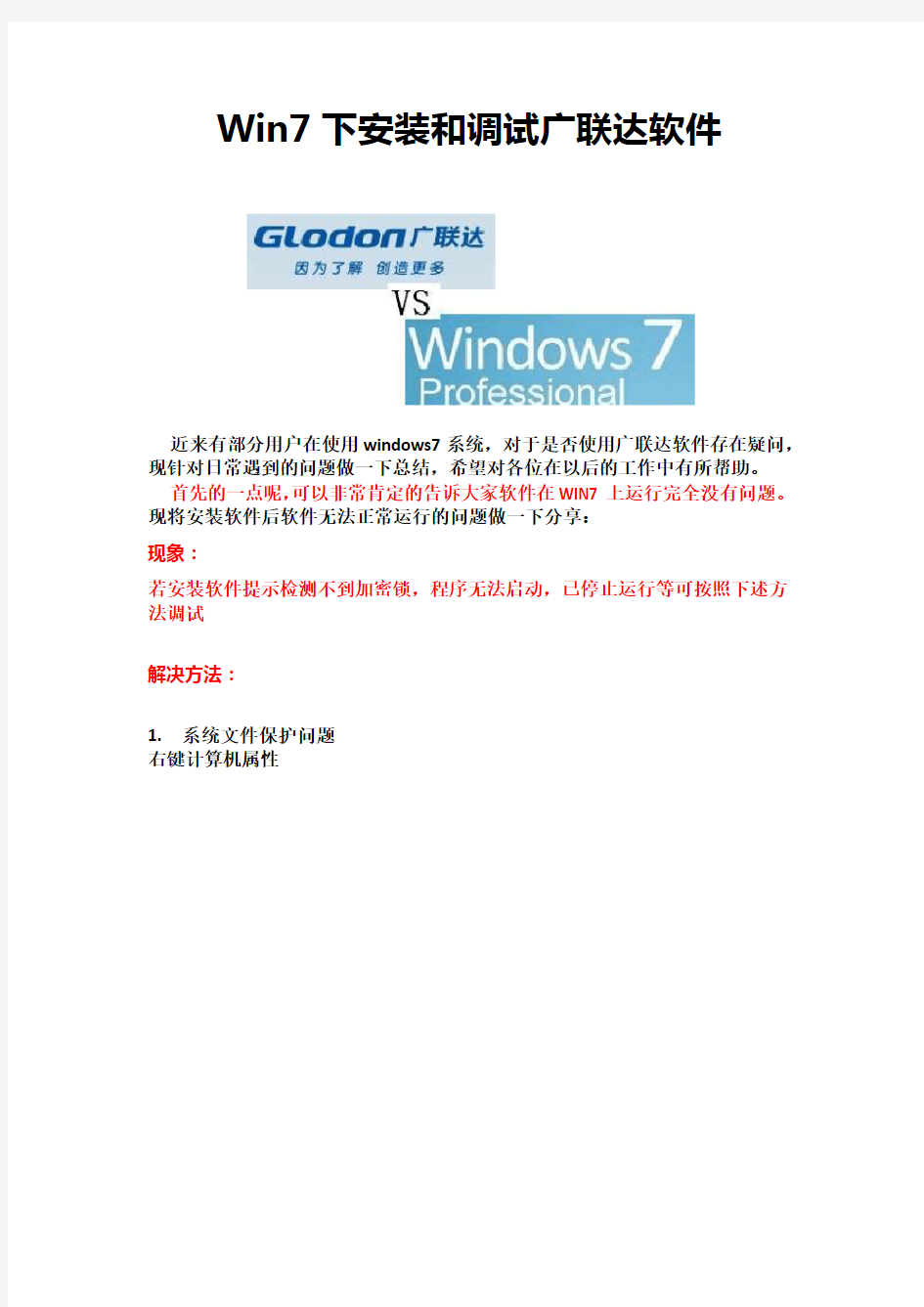
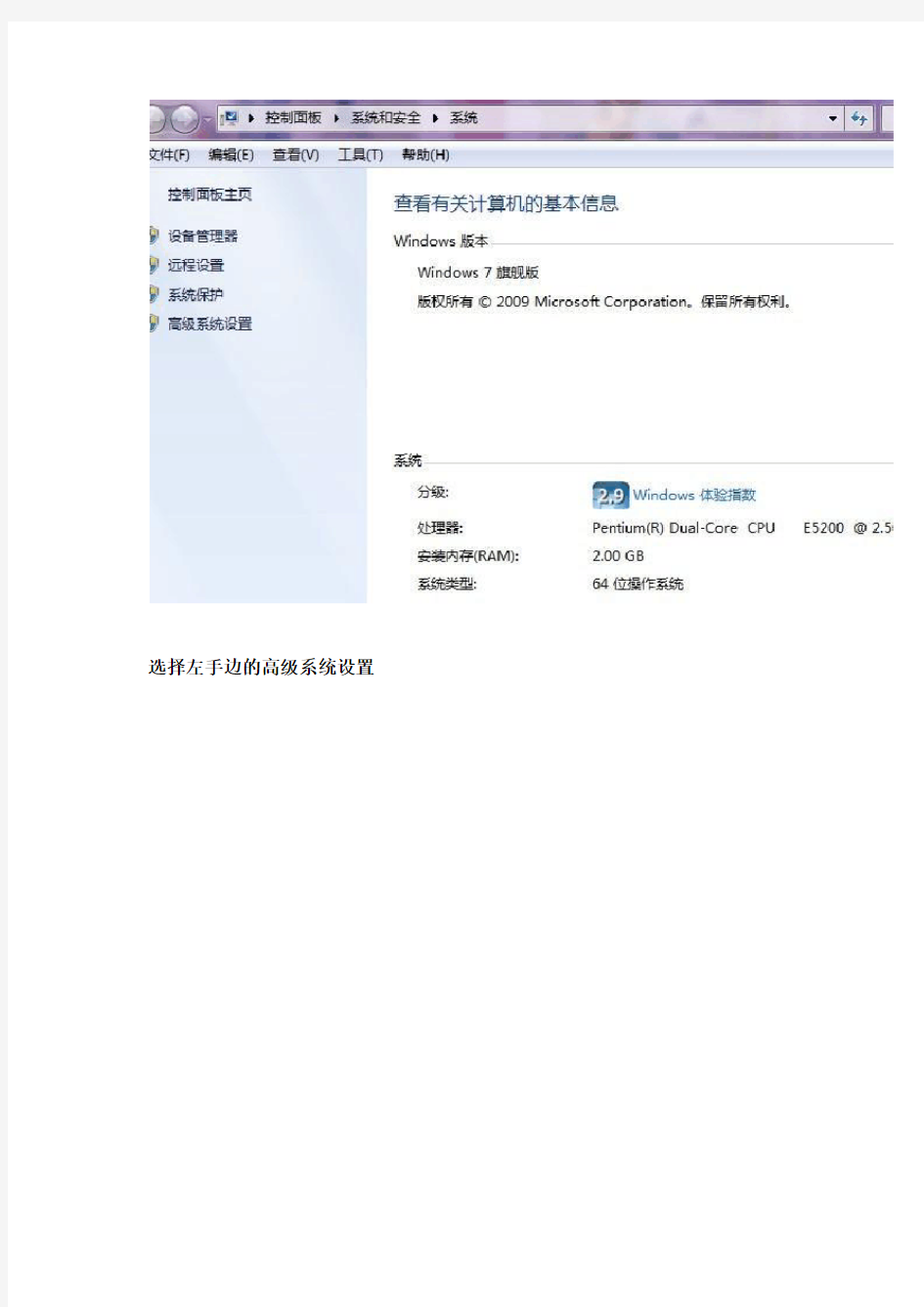
Win7下安装和调试广联达软件
近来有部分用户在使用windows7系统,对于是否使用广联达软件存在疑问,现针对日常遇到的问题做一下总结,希望对各位在以后的工作中有所帮助。
首先的一点呢,可以非常肯定的告诉大家软件在WIN7上运行完全没有问题。现将安装软件后软件无法正常运行的问题做一下分享:
现象:
若安装软件提示检测不到加密锁,程序无法启动,已停止运行等可按照下述方法调试
解决方法:
1.系统文件保护问题
右键计算机属性
选择左手边的高级系统设置
选择性能下面的设置选择数据执行保护-为除下列选定程序之外的所有程序和服务启用DEP
将运行不了的软件添加到数据执行保护里面
记得一定要是可执行文件即使.exe文件
然后重启电脑再次打开软件检查是否可以使用
2.系统权限问题
打开控制面板选择系统安全
点选用户账户控制设置选择从不通知然后重新启动电脑
《广联达软件培训》教案
《广联达软件培训》实训的一般要求 广联达软件培训实训的一般要求 一、实训的内容及要求 1.围绕某办公楼图纸,让学生掌握如何新建工程、软件整体操作流程、分部分项工程量清单相关编制方法、措施项目清单列项及报价。
2.围绕某办公楼图纸,让学生掌握钢筋算量软件GGJ2009在做工程时的使用流程和技巧。 3.围绕某办公楼图纸,从新建工程到墙、梁、板、柱、门窗、装修等构件,让学生掌握广联达图形算量软件GCL2008在做实际工程的流程和基本方法。 二、实训的成果 实训的成果包括以下内容: 预算书(定额)、工料分析表、某办公楼电子版钢筋算量、某办公楼电子版图形算量课后作业广联达软件培训实训前应做那些准备工作? 教后记 实训前,学生要认真阅读实训指导书,并根据实训内容复习教材中的有关章节;弄清实训的目的与要求,明确实训的方法和步骤与注意事项.认真读懂图纸、设计说明等内容。 实训一:广联达计价软件GBQ4.0
实训一:?广联达计价软件GBQ4.0 一、实训目的与要求 1.用定额计价编制预算书 2.用工程量清单计价编制预算书 二、实训内容 1、用定额计价编制预算书。 2、用工程量清单计价编制预算书。 三、实训步骤简要: 1、用定额计价编制预算书。 ①选择定额计价——新建单位工程——定额计价(工料机法)——选择定额库、定额专业、价目表——更改工程名称——工程类别、纳税地区。
②工程概况:注意填写建筑面积。 ③预算书编制: 1)直接输入定额法:在编码处输入定额编号 2)查询法:通过“查询”命令查找定额编号 3)补充法:没有的可以通过“补充”命令来补充定额 输完定额后,输入工程量。在此,工程量不需要扩大单位,直接按实输入,软件自动更改全部定额输完后,用“整理子目”命令进行分部整理。 2、用工程量清单计价编制预算书。 ①新建项目——新建单位工程。 ②分部分项工程输入清单项目编码:前9位为全国统一,后三位为预算员自行编制。 ③措施项目工程输入 ④其他项目工程输入 3、查看报表。 4、将报表导入到EXCLE表格中,方便打印。 四、注意事项 1、定额输入中应注意按实输入,不用扩大单位。 2、报表完成后要导入到EXCLE表格中,方便打印。 五、教后记: 用定额计价的方式来编制预算书是基本,但现在招投标项目都采用工程量清单计价的方式,所以学生应学会编制工程量清单计价预算书。 实训二:广联达钢筋抽样GGJ2009软件
广联达图形算量步骤简介
资料由建筑在线收集整理。 我们大家手工做时一般是:先是平整场地,土方开挖,打夯,垫层,基础…… 我们图形算量软件的作法的思路:先做标准层。在标准层做好之后就是把标准层向上向下复制,然后把标准做一些适当的修改。所以标准层是非常重要的,我们在处理时要加倍小心。(重点强调)软件的操作流程:进入图形算量项目管理楼层定义→层号、层高、建筑面积增减及楼层总信息(一层必须单存在) 轴线管理→输入主轴线、辅助轴线绘图→所有实体的属性定义、画实体等操作汇总计算(注意在汇总之前每层都生成一次房间)查工程量清单,工程量计算书等退出GCL99软件用GBG99或其培训它软件取、凋价汇总计算、打印输出预算书。 图形自动计算工程量操作流程 一、总信息:双击广联达图形算量软件→点确认→新建→在项目代号栏内输入工程代号(自己定义代号)→选计算规则→在项目名称栏内输入工程名称(其它可以不输入)→点确认→ 点楼层→点楼层定义→在楼层号内输入1→打回车→层高输入→打回车→2层→打回车→3m→打回车3层→打回车→→点小三角形→建筑面积选择不计算→点楼层换算→ 在楼层换算对话框内单击鼠标左键选择如下内容: 楼层号砖墙砂浆标号砼墙混凝土标号梁混凝土标号板混凝土标号柱混凝土标号1M10碎C30碎C30碎C30 2碎C25碎C25碎C25 3M5碎C20碎C20碎C20 点确认→外墙裙高1000→室外地坪相对标高栏内填→散水宽度填1000→点确认。 二、轴线:点辅助轴线按扭→点正交主轴按扭→在屏幕上任点一下左键→点下开间→输入轴距相应数字(按图输入轴距,注:轴线号可以自己定义)→点左进深→输入相应轴距 (轴线号也可以自己定义)→点确认 三、墙体: 1、墙体属性定义:点墙体按扭→点属性定义按扭→墙体名称WQ37→墙体材质点小三角形选机红砖→墙体类别点小三角形选外墙→厚度选(或填)370→其它可不输入,(注:轴线距 左墙皮宽默认250是表示偏轴线,如果梁、墙体是中轴,可改成185)点做法→点查询(或直接输入3-6、4-1)→点与属性定义相匹配的子目→选3 -6、4-1→点选择子目→保存其 它墙体采用同样的方法定义NQ24(3-2、4-16)、NRQ24(3-6、4-1)、基础WQ37 (3-1换M10)、基础WQ24(3-1换M10)、WQ24(3-6、4-1)。(注:在这里定义一个虚墙XQ,墙体 材质选其它,类别选虚墙,厚度填1),点保存,基础墙要注意换算标号,因在总信息里基础墙没有定义标号。墙体都定义完后点退出。 2、画墙体:先点属性定义小三角形调出WQ37→点(5,B交点)→点(2,B交点)→点(2,A交点)→点(1,A)→点(1,F)→点(2,F)→点顺小弧→填半径1200mm→打开偏 移→X=1200,Y=0→点(2,G)→点连续线→关闭偏移→点(5,G)→点属性定义小三角形调出NQ24→点(5,B)→点右键→点(1,C)→点(2,C)→点右键→点(2,F)→点 (2,B)→点右键→点(2,D)→点(4,D)→点(4,B)→点右键→点(3,G)→点(3,E)→点右键在属性定义栏内点小三角形调出XQ(画虚墙主要参考建施9,将楼梯分为 斜跑、休息平台、楼板三部分)→点(3,E)→点(3,D)→打开偏移→X= 120,Y=0,→点(4,E)→点(4,D)→点右键→X=0,Y=120→点(4,D)→点(5,D)→点右键→ X=0,Y=1470(注没楼梯梁最后一踏步让250,有楼梯梁接楼梯梁划分)→点(4,B)→点(5,B)→点右键→关闭偏移。 四、门窗部分:
广联达安装算量软件简单操作步骤2013
一、导入CAD图 1、点一下导航栏的CAD管理 2、点CAD草图 3、点导入CAD图 4、将所需要的CAD图导入。 5、选中需要的拆开的CAD图(拉框选择),导出选中的CAD图 二、识别主要材料表 1、点一下导航栏的配电箱柜 2、点CAD操作设置---材料表识别 3、左键框选要识别的主要材料,右键确认 4、识别设备的名称,规格型号,距地高度,对应构件,对应楼层 5、把空行,空列删除,点确认即可 三、识别照明灯具,配电箱柜 1、标识识别 2、图例识别完以后点右键确认 3、识别错了怎么办??-------批量选择(F3),选择你识别错的构件,右键删除即可。 4、先识别复杂的构件,再识别简单的 5、先识别带标识的,再识别不带标识的 四、识别管线 1、有标识的先识别带标识的—回路标识识别 2、没有标识的可以选择回路识别或者直接用选择识别 注意:一定要清楚电气专业的识别顺序。 五、桥架 1、新建一个工程,导入首层弱电平面图 2、点一下导航栏的智控弱电—电缆导管 3、再用选择识别---选中需要识别的桥架选的时候选中,中间那根线进行识别 4、识别管线 5、设置起点 6、汇总计算 7、查看工程量 8、布置立管 六、先识别卫生器具,再识别管道,最后识别阀门法兰 1、图例识别卫生器具 2、选择识别管道 3、图例识别阀门法兰 4、选择识别立管 5、延伸水平管 6、识别管道上面的附件,如阀门,用图例识别 7、注意:识别顺序,识别管道附件的时候一定别忘记先识别管道 七、通风空调 1、先识别风管,在识别通头----识别风管,可以采用自动识别、选择识别
2、在识别风管上面的风管部件如:风口----识别风口的时候先看一下风口里面有没有其他不是该图例的其它东西 八、消防 1、先识别喷头---采用图例识别 2、在识别管道---有标识的采用标识识别没有标识的时候采用自动识别 3、标识识别的时候—点完标识识别,然后把里面有的管道全部新建好,这样可以提高速度。 4、很多情况下是没有带标识的,这个时候可以采用自动识别---自动识别也是先一个个新建好 5、CAD操作设置---只显示选中的CAD图元所在的图层(选的时候选中喷头、管道、标识)即可
广联达软件培训教材
GBQ4.0是广联达推出的融计价、招标管理、投标管理于一体的全新计价软件,旨在帮助工程造价人员解决电子招投标环境下的工程计价、招投标业务问题,使计价更高效、招标更便捷、投标更安全。 一、软件构成及应用流程 GBQ4.0包含三大模块,招标管理模块、投标管理模块、清单计价模块。招标管理和投标管理模块是站在整个项目的角度进行招投标工程造价管理。清单计价模块用于编辑单位工程的工程量清单或投标报价。在招标管理和投标管理模块中可以直接进入清单计价模块,软件使用流程见下图:
1
二、软件操作流程 以招投标过程中的工程造价管理为例,软件操作流程如下: (一)招标方的主要工作 1、新建招标项目:包括新建招标项目工程,建立项目结构。 2、编制单位工程分部分项工程量清单:包括输入清单项,输入清单工程量,编辑清单名称,分部整理。 3、编制措施项目清单。 4、编制其他项目清单。 5、编制甲供材料、设备表。 6、查看工程量清单报表。 7、生成电子标书:包括招标书自检,生成电子招标书,打印报表,刻录及导出电子标书。 2
(二)投标人主要工作 1、新建投标项目。 2、编制单位工程分部分项工程量清单计价:包括套定额子目,输入子目工程量,子目换算,设置单价构成。 3、编制措施项目清单计价:包括计算公式组价、定额组价、实物量组价三种方式。 4、编制其他项目清单计价。 5、人材机汇总:包括调整人材机价格,设置甲供材料、设备。 6、查看单位工程费用汇总:包括调整计价程序,工程造价调整。 7、查看报表。 8、汇总项目总价:包括查看项目总价,调整项目总价。 8、生成电子标书:包括符合性检查,投标书自检,生成电子投标书,打印报表,刻录及导出电子标书。 3
广联达算量软件使用宝典
广联达算量软件使用宝典——不看会后悔的 首先,声明一下,我不是什么权威人士,也不是什么专家,但是我对广联达算量软件很熟悉,有多熟悉呢?从GCL7.0刚刚立项4个月后,我就开始接触这个软件,从软件的最初设计,以及到后来的市场推广都十分了解。至于软件是怎么出来的,是如何计算的,也是非常的清楚,唯一不清楚的是:里面的代码是如何写的。 在没有接触算量软件之前,都以为算量软件可以处理实际工程中的所有问题,一直认为软件是万能的,但是这个想法在我到了广联达公司之后,才得到了证实。 软件只是一个工具,这个工具使用的好坏,能否为自己创造价值,至少需要两个基本的条件:1、专业知识,这个就不说了;2、手算功底。也许你会问:用了软件,还要手算干什么?原因很简单:软件不是万能的,当软件不能时,手算能解决问题。软件+手算,目的是把工程量算出来,而不是把东西绘制出来。如果你还在寻找水落管和门锁等构件的时候,是不是已经通过手算的方式已经把数量统计出来了呢? 接触广联达算量和钢筋软件6年了。算量软件先后接触了GCL4.5、GCL7.0、GCL8.0、GCL2008,钢筋软件先后接触了GGJ8.2、GGJ9.0、GGJ10.0、GGJ2009,可以说,大家最常用的广联达算量软件,我基本都接触过。对软件如何处理实际工程中的问题,是很清楚的,但是比这更清楚的是软件中的问题,这个问题分两个方面:1、软件本身的缺陷,或者说是程序无法满足实际工程的需要;2、软件本身的使用原则,即如何使用软件完成工程量的计算。 今天在这个地方,想给大家介绍一下我是如何使用软件来做工程的。这也仅仅是我自己的思路,不代表权威的解释。 首先,我们定位一下:我们讨论的软件是:GCL8.0、GCL2008和GGJ10.0、GGJ2009。为什么要4个软件一起讨论呢?因为思路是一样的,软件升级后,思路不会发生大的变化,就是说,软件在变,业务没有变。自己的算量思路不会发生大的变化,除非软件有了翻天覆地的变化。 拿到一个工程后,我先要看工程是否复杂,主要从以下几个方面: 1、基础是什么基础?(主要看是筏板基础还是非筏板基础) 2、是否有错层? 3、工程是否过大?(建筑面积3w以上可以认为是比较大了) 4、其他因素 为什么要有这个过程,因为对于我个人来讲,更习惯用GCL8.0和GGJ10.0,因为这两个软件已经非常成熟,经过了4年左右的优化和维护,软件中除了无法实现的功能外,大部分的功能和计算都非常稳定。新软件虽然功能比以前多,但是上市时间不长,很多功能不完善,其实还有一个最重要的原因就是新版的软件,对于电脑配置要求很高。(高到什么程度?使用分类查看工程量的功能,导一张excel表格,用了一个小时的时间。P8600 2G内存的配置)所以说,我在拿到一个工程后,要进行上述问题的分析,最终来决定是用新软件还是老软件。
广联达安装算量软件快捷键
广联达安装算量软件快捷键 1、帮助F1; 2、构件管理F2; 3、按名称选择构件图元F3; 4、左右镜像翻转(点式构件)F3; 5、上下镜像翻转(点式构件)Shift+F3; 6、改变插入点(点式构件); 7、合法性检查F5; 8、汇总计算F9; 9、查看工程量计算式F11; 10、构件图元显示设置F12; 11、选择所有构件Ctrl+A; 12、新建工程Ctrl+N; 13、打开工程Ctrl+O; 14、保存工程Ctrl+S; 15、查找图元Ctrl+F; 16、撤消Ctrl+Z; 17、重复Shift+Ctrl+Z; 18、偏移插入点(点式构件)Ctrl+单击; 19、输入偏移值Shift+单击; 20、报表设计Ctrl+D; 21、上一楼层+;22、下一楼层-; 23、全屏Ctrl+5; 24、放大Ctrl+I; 25、缩小Ctrl+U; 26、平移-左←; 27、平移-右→; 28、平移-上↑; 29、平移-下↓; 30、管道(水)G; 31、阀门法兰(水)F; 32、管道附件(水)A; 33、卫生器具(水)W; 34、其它设备(水)S; 35、管首(暖)G; 36、阀门法兰(暖)F; 37、管道附件(暖)A; 38、供暖器具(暖)N; 39、燃气器具(暖)Q; 40、其它设备(暖)S; 41、电线导管(电)X; 42、电缆导管(电)A;
43、照明灯具(电)J; 44、开关插座(电)K; 45、配电箱柜(电)P; 46、电气设备(电)S; 47、母线(电)M; 48、防雷接地(电)D; 49、管道(消)G; 50、阀门法兰(消)F; 51、消火栓(消)X; 52、喷头(消)T; 53、管道附件(消)A; 54、电线导管(消)D; 55、电缆导管(消)L; 56、消防器具(消)Q; 57、消防设备(消)S; 58、通风管道(通)T; 59、水管道(通)G; 60、风管部件(通)F; 61、水管部件(通)A; 62、设备(通)S; 63、电线导管(弱)X; 64、电缆导管(弱)L;65、弱电器具(弱)Q; 66、弱电设备(弱)S; 67、通头管件(水)L; 68、通头管件(通)J; 69、通头管件(暖)L; 70、通头管件(电)L; 71、通头管件(消)J; 72、水管通头(通)L; 73、通头管件(弱)J; 74、配电箱柜(消)P; 75、配电箱柜(弱)P。
广联达软件学习心得
软件课学习心得 在没有上软件课之前就听说了广联达软件,它包括图形算量软件、钢筋抽样软件、计价软件。广联达软件在造价方面的应用很广泛,方便、快捷就是它之所以广为人知的秘诀。从大四的上学期我们开始接触广联达软件,但是课时太少,不能全面、系统、详细地了解广联达是一个遗憾,希望在以后的学习工作中加强练习,做到熟练掌握。下面就说一些我的学习心得: 一、图形算量软件——强化识图能力 开始上课后,第一个接触的就是图形算量软件,要求我们把图纸上除钢筋外的所有信息都输入这个软件,就连一个构件的尺寸都不能出错,否则就会造成以后算价的错误。如一个单体工程,它的墙类型也许会有很多种,除了有内、外墙之分外,同是外墙,材质可能不同,尺寸也可能不一样;柱子就更加麻烦,若是矩形柱还好说,当柱子是异形柱的时候,我们需要加倍小心,对照图纸输入参数化信息。这就要求我们仔细读图,认真核查图纸信息;逐项输入构件信息,做到不漏不错。 在大二的时候我对读图掌握的不是很好,所以刚开始学习图形算量时有点困难,通过图形算量的学习,使我的读图能力有了很大的提高。同时,也强化了我的CAD使用能力,因为,广联达有些画图的地方和CAD是互通的。 二、钢筋抽样软件——熟悉钢筋结构 在没学钢筋抽样软件之前,对它抱有很大的恐惧心理,因为我们在概预算的课程中没有学习抽筋,对它我们是完全陌生的,人在接触新事物时总是会害怕的,害怕学不好。因为害怕,也因为好奇,所以在学钢筋抽样时就更加用心。经过一段时间的学习后,才发现钢筋抽样其实也不是太难,只要能看懂配筋图,仔细输入配筋信息,钢筋的绘制就是一项简单的工作了。绘制钢筋最重要的就是要细心,不能漏筋,也不能错筋,不然会直接影响钢筋用量,导致最后的汇总计价的不正确。 三、计价软件——学会汇总计价
广联达软件培训教案.docx
《广联达软件培训》实训的一般要求 教学课题广联达软件培训实训的一般要求 1.围绕某办公楼工程,学会用广联达计价软件进行定额计价,并了解如何进行招标书、投标书的编制。 教学目标 2.围绕某办公楼工程,学会用广联达钢筋抽样GGJ2009 软件进行钢筋计算。 3.围绕某办公楼工程,学会用广联达图形算量GCL2008 软件进行图形算量。 教学重点广联达钢筋抽样软件的使用、计价软件的使用、图形算量软件的使用。 教学难点广联达钢筋抽样软件的使用。 实训 1 学时 学时 教学内容和方案设计 广联达软件培训实训的一般要求 一、实训的内容及要求 二、实训的成果 ?
广联达软件培训实训的一般要求 一、实训的内容及要求 1.围绕某办公楼图纸,让学生掌握如何新建工程、软件整体操作流程、分部分项工程量清单相关编制方法、措施项目清单列项及报价。 2. 围绕某办公楼图纸,让学生掌握钢筋算量软件GGJ2009 在做工程时的使用流程和技巧。 3.围绕某办公楼图纸,从新建工程到墙、梁、板、柱、门窗、装修等构件,让学生掌握 广联达图形算量软件 GCL2008在做实际工程的流程和基本方法。 二、实训的成果 实训的成果包括以下内容: 预算书(定额)、工料分析表、某办公楼电子版钢筋算量、某办公楼电子版图形算量 课后作业广联达软件培训实训前应做那些准备工作? 教后记 实训前 , 学生要认真阅读实训指导书 , 并根据实训内容复习教材中的有关章节 ; 弄清实训的目的与要求 , 明确实训的方法和步骤与注意事项.认真读懂图纸、设计说明等内容。
实训一:广联达计价软件教学课题实训 1广联达计价软件 掌握广联达计价软件的基本技巧教学目标 1.用定额计价编制预算书 教学重点2.用工程量清单计价编制预算书 1.用定额计价编制预算书 教学难点 2.用工程量清单计价编制预算书 实训学时5学时 教学内容和方案设计 实训 1?广联达计价软件 一、实训目的与要求 二、实训内容 三、实训步骤简要 四、注意事项 五、教后记
广联达安装算量简易操作流程
安装算量简易操作流程 给排水专业 识别顺序: 卫生器具、设备----管道----阀门法兰、管道附件 识别卫生器具: 图例识别:点击图例识别—拉框选择要识别的图例—右键确定—新建构件、定义属性—确认识别管道: 选择识别:点击选择识别—选择要识别的管线—右键确定—新建构件、定义属性—确认 选择识别立管:点击选择识别立管—选择要识别的管线—右键确定—新建构件、定义属性—确认 识别阀门法兰: 图例识别:点击图例识别—拉框选择要识别的图例—右键确定—新建构件、定义属性—确认 电气专业 识别顺序: 配电箱柜----照明灯具、开关插座----电线导管 识别配电箱柜: 图例识别:点击图例识别—拉框选择要识别的图例—右键确定—新建构件、定义属性—确认识别照明灯具、开关插座: 图例识别:点击图例识别—拉框选择要识别的图例—右键确定—新建构件、定义属性—确认标识识别:点击标识识别—拉框选择要识别的图例及标识—右键确定—新建构件、定义属性—确认 识别电线导管: 回路识别:点击回路识别—选择回路中的一条线—右键联通整条回路—再右键确定—新建构件、定义属性—确认 回路标识识别:点击回路标识识别—选择回路中的一条线标注的小斜线及标识—右键联通整条回路—再右键确定—选择相应标识对应的构件—确认 消防专业 识别顺序: 喷头----管道----阀门法兰、管道附件 识别喷头: 图例识别:点击图例识别—拉框选择要识别的图例—右键确定—新建构件、定义属性—确认识别管道: 标识识别:点击标识识别—选择要识别的管线及标识—右键确定—选择对应的横管及立管构件—确认 自动识别:点击自动识别—选择做为干管识别的CAD线—右键确定—依次添加立管及水平管构件—确认 识别阀门法兰: 图例识别:点击图例识别—拉框选择要识别的图例—右键确定—新建构件、定义属性—确认 通风空调专业
广联达算量软件对量的思路和方法
图形算量软件对量的思路和方法 在十月份的新版中新增加了“全楼查看做法工程量”、“设置分类条件及工程量输出”等新功能,这些功能将如何贯穿使用在软件的对量中?对量双方对于统一构件的名称定义很有可能不一致,双方对工程图纸的理解不一致也可能导致软件处理方式不一致,漏画、错画、多画的构件处理不容易检查这些都是使用软件对量的难点,我们如何应对?此文进行了详细系统的说明。 对于造价人员来说,做工程,无论采用手工算还是软件算量,都会面临如何对量的问题。那么一般对量的思路是怎样的呢? 一、我们先从业务的角度来说通常如何对量。 一个工程进入结算阶段,那么就需要甲乙双方进行工程量的对比,然后在对量结果的基础上进行造价的确定。就对量而言,首先是进行工程总量的对比,将构件进行分类,如墙、梁、板、柱、装修、基础等,逐一进行对比。如果每类构件的工程总量基本一致,那么对量的工作就可结束,进入价格确定阶段;如果构件工程总量不一致,这时就需要分楼层进行对比,楼层工程量基本一致的楼层,即可结束对量;专门针对其中楼层工程量差异比较大的楼层,这时我们可以逐一核对计算式是否一致,差异在哪里。从总量到分量,从整体到局部,这样就可以将工程对量工作完成了。 二、通过软件如何对量呢 1、我们先来了解一下,用软件对量的难点是什么。 首先,用软件做工程,双方对于统一构件的名称定义很有可能不一致,这是第一个难点;其次,双方对工程图纸的理解不一致,这样就会导致用软件算量时,处理的方式不一致,这是第二个难点;再次,对于漏画、错画、多画的构件处理不容易检查,这是第三个难点。下面我们依据这些难点进行分析,使用GCL8.0做工程时如何进行对量工作。 2、对量之前,我们要确定对量思路、方法。 有一部分用户习惯用构件工程量进行对量;同时有另一部分用户,喜欢用做法工程量进行对量。这里我们分别介绍。 (1)使用做法工程量进行对量。 首先,我们要进行整个工程做法工程量的统计,这样我们可以通过“全楼查看做法工程量”实现。我们把整个工程汇总后,在“工程量”菜单中找到“全楼查看做法工程量”,在弹出的窗体中选择全部楼层后,我们可以看到这个工程的做法工程量汇总情况,如下图: 若我们需要查看当前做法子目的工程量来源于哪些构件,我们还可以点击“显示构件明细” 功能,进行构件明细的查看,如下图。这样,我们就可以明了工程量的差异了,对吧? 如果这里双方发现工程量的差异很细微,那么对量工作就暂告一个段落了。如果工程量差异较大,就需要进入第二个阶段,分楼层对量了。分楼层进行做法工程量的对比,仍然通过“全楼查看做法工程量”进行处理,这时我们只要在“设置范围”对话框中选择需要对比的楼层,如下图 即可得到相应的做法工程量汇总结果。如果在这一阶段我们发现个别做法子目的工程量差异较大,我们可以通过“显示构件明细”查看哪些构件的工程量差异比较大,找到这些构件后,我们再通过“查看构件图元工程量计算式”查看工程量的差异,如下图应用技巧图片\查看构件图元工程量计算式.JPG。 这样我们就可以将工程量的差异找到了,然后双方进行交流,最后确定对量的结果。
广联达软件培训教案
《广联达软件培训》实训的一般要求 ?
广联达软件培训实训的一般要求 一、实训的内容及要求 1.围绕某办公楼图纸,让学生掌握如何新建工程、软件整体操作流程、分部分项工程量清单相关编制方法、措施项目清单列项及报价。 2.围绕某办公楼图纸,让学生掌握钢筋算量软件GGJ2009在做工程时的使用流程和技巧。 3.围绕某办公楼图纸,从新建工程到墙、梁、板、柱、门窗、装修等构件,让学生掌握广联达图形算量软件GCL2008在做实际工程的流程和基本方法。 二、实训的成果 实训的成果包括以下内容: 预算书(定额)、工料分析表、某办公楼电子版钢筋算量、某办公楼电子版图形算量 课后作业广联达软件培训实训前应做那些准备工作? 教后记 实训前,学生要认真阅读实训指导书,并根据实训内容复习教材中的有关章节;弄清实训的目的与要求,明确实训的方法和步骤与注意事项.认真读懂图纸、设计说明等内容。
实训一:广联达计价软件
实训一:?广联达计价软件 一、实训目的与要求 1.用定额计价编制预算书 2.用工程量清单计价编制预算书 二、实训内容 1、用定额计价编制预算书。 2、用工程量清单计价编制预算书。 三、实训步骤简要: 1、用定额计价编制预算书。 ①选择定额计价——新建单位工程——定额计价(工料机法)——选择定额库、定额专业、价目表——更改工程名称——工程类别、纳税地区。 ②工程概况:注意填写建筑面积。 ③预算书编制: 1)直接输入定额法:在编码处输入定额编号 2)查询法:通过“查询”命令查找定额编号 3)补充法:没有的可以通过“补充”命令来补充定额 输完定额后,输入工程量。在此,工程量不需要扩大单位,直接按实输入,软件自动更改 全部定额输完后,用“整理子目”命令进行分部整理。 2、用工程量清单计价编制预算书。 ①新建项目——新建单位工程。 ②分部分项工程输入清单项目编码:前9位为全国统一,后三位为预算员自行编制。
广联达安装算量教程(通俗易懂)
广联达安装算量软件 学 员 手 册 2011-3-3 目录
第一节…………………………………………….五步流程 1.1……………………………………………...安装算量五步流程 第二节…………………………………………….安装算量十大功能 2.1……………………………………………...安装算量十大功能 第三节…………………………………………….安装算量基本功能介绍 第四节…………………………………………….安装六大专业操作学习 4.1……………………………………………...电气专业 4.2……………………………………………...采暖专业 4.3……………………………………………...给排水专业 4.4……………………………………………...消防水专业 4.5……………………………………………...通风空调专业 第五节…………………………………………….安装算量软件顺口溜 5.1……………………………………………...安装算量速记歌 5.2……………………………………………...表格输入速记歌 第六节…………………………………………….安装算量软件服务体系介绍 第一节.安装算量五步流程
第二节.安装算量十大功能
第三节:安装算量基本功能介绍 1、软件通用功能一:滚轮的四种用法? 答:滚轮的四种用法:
第一种:鼠标位置不变,向上推动滚轮,放大CAD图; 第二种:鼠标位置不变,向下推动滚轮,缩小CAD图; 第三种:双击滚轮,回到全屏状态; 第四种:按住滚轮,移动鼠标,进行CAD图的拖动平移。2、软件通用功能二:框选的两种用法? 答:框选:当鼠标处在选择状态时,在绘图区域内拉框进行选择; 框选分为两种: 第一种:左框(正框),单击图中任一点,向右方拉一个方框选择,拖动框为实线,只有完全包含在框内的图元才被选中; 第二种:右框(反框),单击图中任一点,向左方拉一个方框选择,拖动框为虚线,框内及与拖动框相交的图元均被选中;
广联达软件培训教材
广联达——图形自动计算工程量软件GCL99 一、工程实例的概况: 本工程整体为砖混结构的办公楼,室内外相对标高为-0.45M,地上两层,一层层高3.45M,二层层高3.3M;整体形状为矩形,一面山墙为弧形墙,外墙为370砖墙,内墙为240砖墙;基础为有圈梁的条形基础;大厅楼板为120mm现浇板,其余房间为100mm厚现浇板;柱体为构造柱(带马牙槎),梁为圈梁和普通梁。 工程实例工程量计算: 第一步画图阶段 一、建立新项目 注意:重点是计算规则的选取。选用不同的计算规则,可以计算不同定额对应的工程量或不同地区的工程量。其他信息可以不输入。 二、输入楼层信息 输入总信息: 独处理。一层砖墙选择混合砂浆M10,二层砖墙选择混合砂浆M5,混凝土碎石、砾石及粒径、水泥标号均可根据实际选择直接选择,软件自动计算换算。单击确认。 单击确认。完成楼层定义。 注意:1、软件将女儿墙定义为一层,此时,建筑面积选不计算;总信息一定要输入,特别是室外地坪相对标高,因为它们影响外墙装修的工程量。 2、定义楼层时一定要由最下层向最上层定义,楼层号要连续,1层要单独存在。标准 层定义方法:如第 2层到第5层是标准层,我们输入2~5,输入标准层一层层高,这时图只需画一遍,工程量由软件自动累加,顶层单独存在。 三、建立主轴线 用鼠标单击主菜单上轴线,出现下拉菜单,单击正交主轴,用鼠标在绘图区内单击一下,在 立好的正交主轴的任一轴线交点,在弹出的窗口中输入第二个坐标系数据:
辅助轴线介绍: 1、平行辅轴:相对已有轴线偏移一定距离建立另一辅助轴线。 2、两点辅轴:由现有轴线的两个确定的点建立一条辅助轴线。 3、点角辅轴:由现有轴线确定的一个点和所建轴线与水平方向的夹角建立一条辅助轴线。 4、轴角辅轴:由现有的一条轴线做基准轴线,通过新建轴线与现有轴线的交点和交角角度来 建立一条新的辅助轴线。 注意:轴线是我们画图形的第一步,轴线的正确与否,直接影响工程量的计算,一定要花时间输入正确。 难点:复杂坐标系的建立。 四.绘制实体: 实体绘制的一般步骤:单击实体工具栏中该实体按扭单击编辑工具栏中属性 定义按扭定义实体属性及做法绘制实体 1、画墙体: A:墙体定义:选择楼层为1层,然后用鼠标单击实体工具栏中墙体的图标,单击编辑工具栏中属性定义按扭,定义以下墙体: 先建立WQ370,在墙体名称出输入WQ370,墙体类别选为外墙,厚度可选取365或输入365。每输完一种墙体,要选套墙体的子目,例如,选套WQ370墙的子目4-36:单击做法,在做法窗口中,单击查询按钮,单击与属性定义相匹配的子目,用鼠标单击子目4-36,单击选择子目,单击保存,保存外墙数据。然后单击新建,依次把每一种墙体定义完。单击退出。B:画外墙:在墙体名称的下拉菜单选择wq370,在左边画图工具栏内选择连续画法,用鼠标左键单击[1,D]点,再拉墙到[6,D]点单击,再到[6],[A]点单击,最后到[1,A]点单击,这时我们点名称下拉菜单,选择whq370,再在画图工具栏内选择顺小弧画法,单击[6,D]点画一道弧形墙,完成画外墙; C:画内墙:选择nq240,在画图工具栏里选择单线画法,按照图依次把内墙画好,1~6轴和B、C轴通长画上墙。 D:墙体调整:墙段分解:单击编辑工具栏中墙段分解按扭,进行墙体间按墙体相交点的分解。根据图纸,删除多余的墙体:用鼠标左键单击选择删除按扭,依次选中[2,B]~[2,C],[3,B]~[3,C],[4,B]~[4,C],[5,B]~[5,C],[3,C]~[4,C],[3,B]~[4,B]段墙体,看屏幕右下角提示,单击右键确认选择,依据提示,单击是,这样,一层所有墙体就画完了。 注意:1、画墙体要熟练掌握软件多种画法及如何查套子目; 2、墙体之间的连续画法,包括相同和不同材质之间墙体,相同和不同形状之间墙体; 3、墙体块操作(复制、镜像、移动、拉伸)及墙段的延伸、分解; 4、掌握中点、垂点和交点的捕捉。 5、布置画法:SHIFT+左键布置内墙,CTRL+左键布置外墙。
广联达算量软件操作步骤详解
第一章工程造价计算方案 一、算量软件思路:总体通过绘图建模的方式,快速建立建筑物计算模型。再通过建立工程确定其计算规则;建立楼层确定构件的竖向高度尺寸、以及标高;建立轴网确定平面定位尺寸;对于每个构件,先定义构件属性,如确定其截面、厚度、材质等,再套取清单或定额做法;定义完构件后,对图纸将构件绘制在轴网上。这样,建筑模型就建立好了,软件自动考虑构件与构件之间的关系的扣减关系,按照内置的计算规则自动扣减。 二、正常使用广联达算量软件,先用钢筋软件利用电子版图纸导入识别进行计算钢筋,经检查无误后转入土建算量软件计算土建工程量(二种软件可互导),当多轴网时,需按轴网分域调整楼层层高,另外对抗震等级、砼强度等设置项目进行重调整,对于钢筋部分土建可直接用的构件要大体检查一下,套定额合并工程量时,如楼梯计算范围内的柱梁不得算。 三、对于软件中不能识别的构件,采用新建画图上。对于既不能识别又不能画上的构件,采用单构件参数化图集进行计算。以上方法均不行的构件,采用手工输入法进行计算。当按算量软件都不方便且较慢时,可采用神机妙算中统筹法进行计算。小型构件和节点用此方法计算时,钢筋应利用其数据计算,不要重复计算,浪费时间。 四、工程造价计算全部过程及顺序详见《目前工程预(结算)编制的主要操作步骤及项目分类》表。 五、编制过程和检查过程同样重要,编制完成后按《工程算量和计价项目检查目录表》中所提示的项目进行整体自检,另外再由专人全面核对,核查后打印工程造价文件初稿,初稿经业主检查后,对于实际存在的问题进行修正后,再出正式的工程造价文件,最终文件是否加大?加大多少?应满足业主要求,不加大版本终稿要准确,最大误差应控制在审定价的10%以内。 六、图元存盘与提取,是用于多人做后,再放入一块或这次做的,下次可再利用,可反复利用不同工程相同构件的成果,大大提高工作效率,也可在本工程内反复利用。 七、计量软件绘制总流程
广联达安装算量软件GQI2011功能介绍
GQI2011 4.0.1.680 1、修正输入定额子目报错的问题 GQI2011 4.0.0.679 1、 CAD图及图片的分层保存 每层切换时,可以保存退出层的CAD图和图片,且显示进入层以前保存的CAD图和图片。 2、图片旋转 通过该功能,先在图片上通过两点绘制一条需要旋转的旋转线,再通过两点绘制一条需要确定旋转方位的基准线,让旋转线与基准线完全重合,从而达到旋转被选择图片的目的。 3、 CAD线打断、合并及标注合并 A、利用CAD线打断命令,可将选择的CAD线中,同颜色、同图层的CAD 相交线打断 B、利用标注合并命令,可将选择的标注合并为一个文字块 C、利用线型合并命令,可将选择的CAD线在同一直线上的线段进行合并为一根CAD线 4、显示与隐藏选中的CAD图元 A、使用显示选中的CAD图元命令,选择的CAD图元,击右键后仅显示选中的CAD图元,其余没有被选中的隐藏(支持先图元后命令) B、使用隐藏选中的CAD图元命令,选择的CAD图元,击右键后仅显示没有被选中的CAD图元,被选中的隐藏(支持先图元后命令) 5、材料表识别时增加图例显示
在识别材料表时,增加对其图例的识别及显示 在属性编辑器、定义界面均可显示工程图例(识别的)、材料表图例(材料表识别的)和设施平面图图例(系统存在的) 6、点式构件连接点设置 在定义构件、属性编辑器、识别构件时,可以对构件进行连接点的设置。设置连接点后,识别、设备连管、设备连线时,均按此连接点进行连接(部分构件可设置多个连接点,部分构件只能设置一个连接点) 7、设备连线 在各类管构件的绘图界面中,利用该功能,可在二维和三维状态下,直接选择点式构件,在指定连接点处生成当前管构件(主要适用于电气中照明连接) 8、构件属性附加功能优化 点击构件属性中的附加按钮后,可以在构件选择的各处将被勾选的属性值直接显示在构件名称中,且按SHIFT+快捷字母后,可直接显示在构件上 9、构件存档及提取 使用构件存档功能,可以保存所选择的构件类型的相应构件及属性信息同时,新工程可利相应的构件提取功能将以往存档的安装文件中构件提取到本工程中 10、块图例的选择和识别 A、在选择构件时,可以采用点选择的形式选择一个块(用反选或框选的选择形式选择线条)
广联达安装算量软件简单操作步骤
广联达安装算量软件简单操作步骤 导入CAD图 1、点一下导航栏的CAD管理 2、点CAD草图 3、点导入CAD图 4、将所需要的CAD图导入。 5、选中需要的拆开的CAD图(拉框选择),导出选中的CAD图 二、识别主要材料表 1、点一下导航栏的配电箱柜 2、点CAD操作设置---材料表识别 3、左键框选要识别的主要材料,右键确认 4、识别设备的名称,规格型号,距地高度,对应构件,对应楼层 5、把空行,空列删除,点确认即可 三、识别照明灯具,配电箱柜 1、标识识别
2、图例识别完以后点右键确认 3、识别错了怎么办?? -------批量选择(F3),选择你识别错的构件,右键删除即可。 4、先识别复杂的构件,再识别简单的 5、先识别带标识的,再识别不带标识的 四、识别管线 1、有标识的先识别带标识的回路标识识别 2、没有标识的可以选择回路识别或者直接用选择识别 注意:一定要清楚电气专业的识别顺序。 五、桥架 1、新建一个工程,导入首层弱电平面图 2、点一下导航栏的智控弱电电缆导管 3、再用选择识别---选中需要识别的桥架选的时候选中,中间那根线进行识别 4、识别管线
5、设置起点 6、汇总计算 7、查看工程量 8、布置立管 六、先识别卫生器具,再识别管道,最后识别阀门法兰 1、图例识别卫生器具 2、选择识别管道 3、图例识别阀门法兰 4、选择识别立管 5、延伸水平管 6、识别管道上面的附件,如阀门,用图例识别 7、注意:识别顺序,识别管道附件的时候一定别忘记先识别管道 七、通风空调 1、先识别风管,在识别通头 ----识别风管,可以采用自动识别、选择识别 2、在识别风管上面的风管部件如:风口 ----识别风口的时候先看一下风口里面有没有其他不是该图例的其它东西
广联达算量软件使用技巧
广联达软件超市https://www.360docs.net/doc/d63213028.html, 广联达算量软件使用技巧 广联达算量软件使用技巧 一、独立基础带短柱,上柱插筋插入短柱内。要在软件中计算短柱和上柱的钢筋,很多人拿到这种图时都觉的很难将短柱与上柱的钢筋在软件中计算正确,原因很简单,就是不管是短柱还是短柱上面地框柱都只能用柱来算钢筋,而在软件中只要是一根柱子上下的关连层还有柱子,软件就会按照平法中的设定来计算钢筋,考虑插筋和锚固,与我们的实际图纸所要计算的钢筋量相差甚远,而这就使很多人认为软件计算出来的钢筋量是错的,没有办法将整根柱子从底到顶计算正确,只能是使用软件计算大部分工程量后再来进行调整,或者直接用其它方法如手工来计算这种柱钢筋,而实际上用软件处理这种情况也是很简单的,现将处理思 路简要说明一下。 首先在建立楼层时将基础层设为独立基础的高度(如果独立基础的高度不一,按最高的进行设置),而从基础顶到短柱顶设为负一层,上面的楼层按图纸进行设定,然后在画图的时候需要注意的是建两套相同的轴网,在第一套轴网中画与主体相关的柱也就是短柱顶部的框柱,而它的基础则画为井桩基础,在另外一套轴网中画独基和短柱,这样就可以完全将短柱与其上的框柱钢筋分别计算正确。原理是短柱部分顶部再无柱构件则会自动认为是顶层进行锚固,同时还可以在软件中设置柱顶锚固节点方式,如图:当然需要在短柱属性中来设置; 而框柱下的井桩可以按某个长度设定值来计算插筋长度和弯折长度,如图: 从而解决短柱上部框柱插筋问题。 (如图:在平面图中画两套轴网及三维图) 二、首层地面结构标高为负值,且首层地面标高与正负零之间为浮土回填部分,在这种情况下钢筋与图形之间的互导调整。当然在这种设计下,对于钢筋来说我们只需要在建立工程时将设为实际首层地面标高就可以,而楼层高度按图纸进行设定,特别是首层层高为首层结构标设至二层结构标高的高度,那么在钢筋软件中就不难处理这种情况,而当我们完成了钢筋后,由于图形软件没有首层地面结构标高的设定,因此会与钢筋对应不起来,从钢筋导入图形软件中,其首层结构标高就会成为正负零,这就需要我们进行调整,否则基础深度就会有错,而整个工程在地面以上的高度也会有错,调整方法为在图形中将正负零与首层结构标高之间的高度建为一个负一层,而该层的构件只有首层的竖向构件,也就是柱墙,可以从首
广联达安装算量软件常见问题解答
安装常见问题 1、如何将定义好的构件复制到其他楼层? 解决方法: 1:在当前层,楼层-【复制构件到其他楼层】 2:在目标层,楼层-【从其他楼层复制选定构件】 2、为什么绘图区最下面的状态条看不到了? 解决方法:这个很明显都看出来是电脑下方的任务栏挡住了软件最下方的显示,如图: 3、上下层的立管错位了如何对齐? 解决方法:从首层开始-菜单栏-工具-【设置原点】-找每层公共的那根立管点一下,图元会消失,按全屏即可显示出来,切换楼层去其他楼层,挨个操作此功能,选择相同位置的立管,即可。 4、为什么动态观察看不到图纸和构件? 解决方法:工具-合法性检查(F5),将所有报错的挨个双击,修改报错位置即可。 5、如何取消绘图界面图元的名称? 解决方法:方法一:菜单栏-视图-【构件图元显示设置】(F12),在弹出来的窗口里面,将右边的对勾去掉即可方法二:左边导航栏里面每种构件后面都有一个字母,按Shift+该字母即可显示或隐藏名称。
6、如何查看适用于软件安装的电脑配置? 解决方案:菜单栏帮助-文字帮助-软件安装与卸载-软件运行环境,即可查看到所需电脑配置的最低要求。 7、报错提示:阀门法兰(水)布置不正确,超出楼层设置范围如图: 解决思路:合法性检查都能成功,就是在汇总计算时候提示,根据提示看应该是和标高有关系。 解决方法:经过查看工程最顶层的管道标高超出了工程顶层的标高,管道上面还布置的阀门所以才有这个报错。将管道标高设置在工程标高范围内即可。 8、报错提示:配电箱设置不正确,超出楼层设置范围,如图:
解决方法:配电箱的标高不能超出整个工程的楼层高度。解决方法:配电箱柜界面-选中配电箱-属性-距地高度发现输入的是-10000,超出了整个工程的最低标高,重新修改正确才去汇总计算即可。 9、如何隐藏已经识别好的构件图元? 方案一:视图--构件图元显示设置(快捷键F12)--给需要隐藏的构件前面去掉对勾--确定即可。 方案二:英文状态下按键盘上热键。 10、为什么在动态观察下不能选中立管查看工程量呢? 解决方案:导管识别在电缆导管界面了,电线导管界面是不能选中的,切换到电缆导管界面即可正常操作。 11、报错提示:备份文件保存失败。 方案一:工具--选项--备份文件设置--备份文件保存路径--点浏览换其他路径保存即可; 方案二:去备份路径下清理不需要的备份文件; 方案三:修改系统时间。 12、为什么在保存工程时,软件自动关闭? 解决方案:电脑桌面空白处右键-属性-设置-高级-疑难解答-硬件加速-调整到无。 13、已经识别完的构件,怎样才能取消? 解决方案:如果没有汇总计算,可以点击右键点击撤销,汇总计算以后只能删除。 14、为什么修改管道材质没有发生变化? 修改构件的属性,必须清楚什么是公有属性,什么是私有属性;修改
